本記事は、LINEスマート通知について解説します。
LINEスマート通知は自分の選んだ情報を自分の好きな頻度で届けてくれる、いわゆる「LINE版ニュースリーダー」になります。
今回はLINEスマート通知の使い方・設定方法・キーワードフォロー機能の設定・解除方法まで解説していきます。
もくじ
LINEスマート通知とは?
「LINEスマート通知」とは、LINE公式アカウントのひとつで受け取る情報を事前に登録しておくことで自動的に・必要な時に情報を取得できる、というメリットがあります。
最新のアップデートで自分の好きなキーワード(「アニメ」などや特定の固有名詞)を登録しておくことでそのキーワードに関連する情報を取得でき、且つ、ニュースタブとの連携ができるようになりました。
LINEスマート通知を設定する方法
アカウントを友だち登録する
LINEスマート通知を登録・設定開始する最も簡単な方法は、こちらのリンクからLINEの友だち登録を行うことです。
▼友達登録が完了すると、このようにトークが作成され、こちらから随時取得した情報の閲覧・設定を行うことができます。
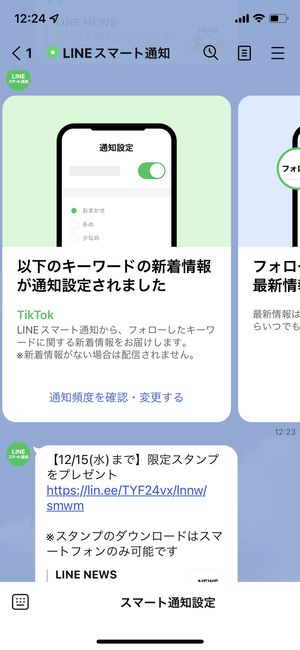
ニュースタブからキーワード設定時に登録する
最新版のLINE アプリのニュースタブから、キーワードフォロー作業を行うことによって、 LINE スマート通知の公式アカウント登録を行うことができます。
▼LINE のニュースタブを開き、フォロータブを確認してみると、フォローの検索・登録のエリアがありますのでこちらをタップします。
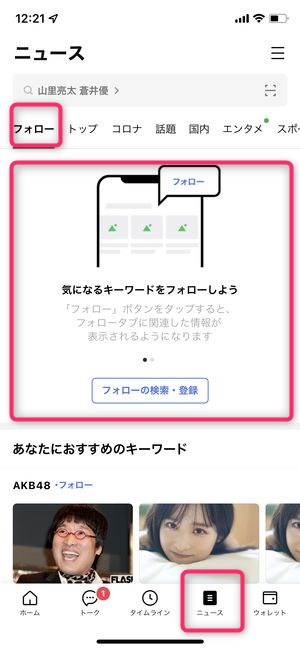
▼「登録中のキーワードがありません」と表示されますので、画面上部に表示されているテキストエリアをタップし、
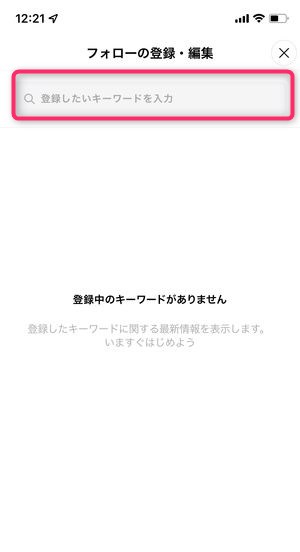
▼自分の探したいキーワードを入力することで、該当するキーワードの候補を表示させ、そこからさらにフォローを行うことができます。
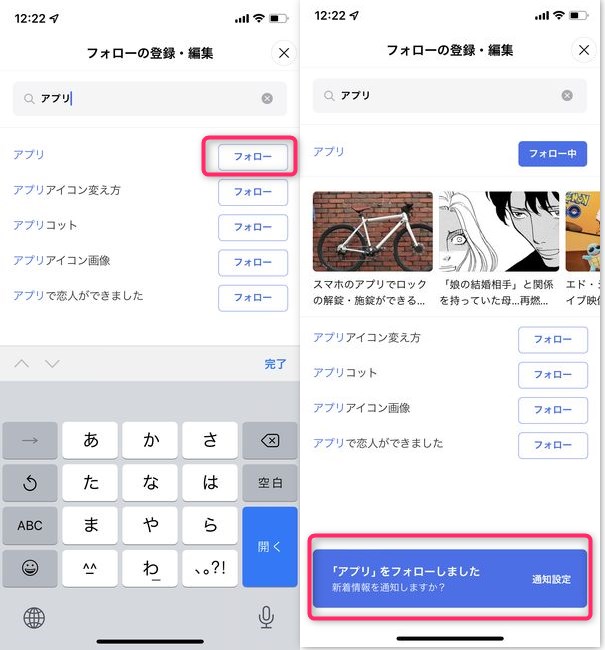
▼その後 LINEスマート通知お友達登録するための画面が表示されますので、友だち追加をタップし、友だち追加が完了します。
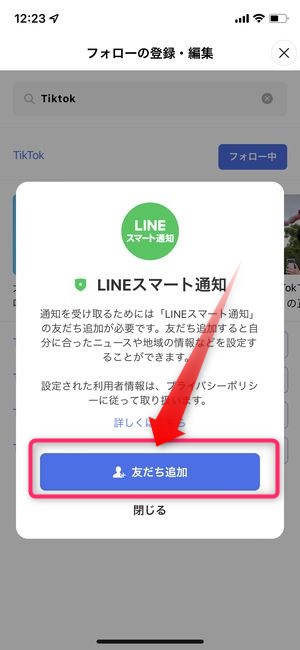
LINEスマート通知の使い方
LINE スマート通知を利用開始するには、まず通知で受け取る情報の選択をする必要があります。
大きく分けてキーワードフォローの機能とそれ以外(天気やスポーツなど)となります。まずはキーワードをフォローする手順から確認していきましょう。
キーワードをフォローして気になるジャンルの最新情報を取得する
LINEスマート通知でキーワードをフォローするには
- ニュースタブからキーワード登録
- トーク画面からキーワード登録
の2パターンがあります。
ニュースタブからキーワード登録する方法
ニュースタブからキーワードを登録するには、
▼ニュースタブを開きフォローをタップ。その後、登録・編集ボタンがありますのでこちらをタップします。
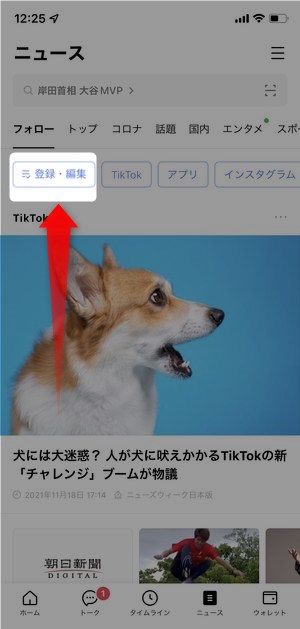
▼フォローの登録・編集の画面が表示されますので画面上の検索ボックスから、キーワードを入力し、
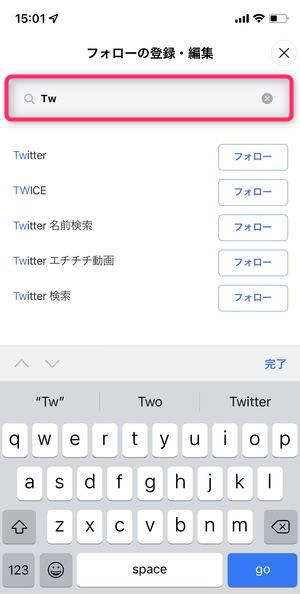
▼フォローボタンをタップしたあと、画面下の通知ONをタップすることで、キーワード登録の設定完了となります。
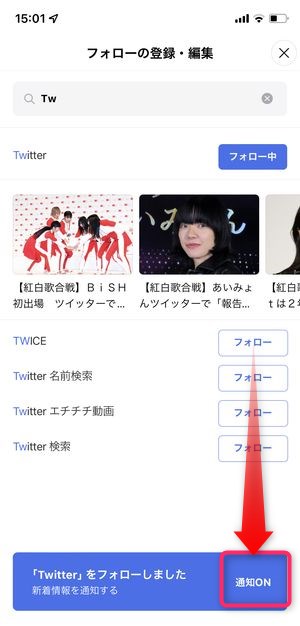
トーク画面からキーワード登録する方法
トーク画面からもキーワードの登録をすることができます。
▼ LINEスマート通知のトーク画面を開き、画面下に表示されているスマート通知設定をタップします。
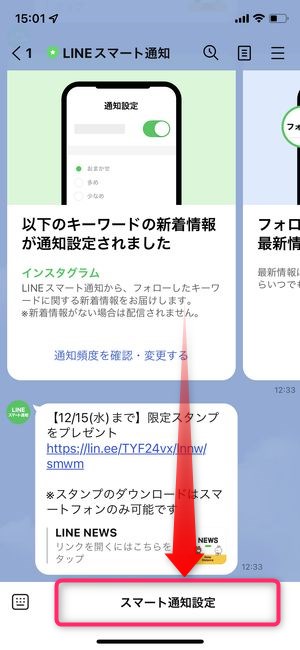
▼次に、フォロー中のキーワードをタップ。
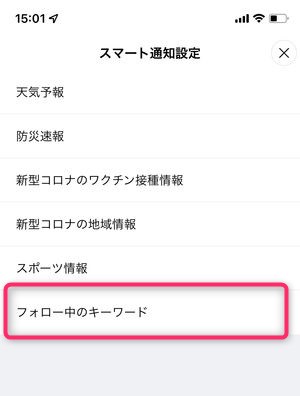
▼次の画面で現在フォローしているキーワードの一覧が表示されますので、画面下のキーワードの新規登録・編集はこちらをタップ。
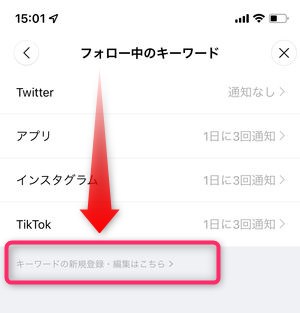
▼そうすることでキーワードの登録編集画面にアクセスすることができます。
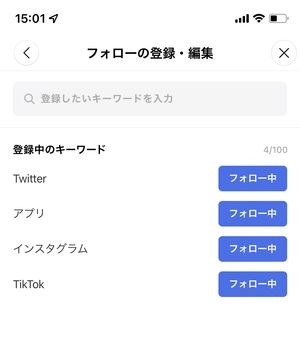
天気・防災・新型コロナに関する最新情報を取得する
▼天気・防災・新型コロナに関する最新情報を LINE スマート通知で受信するには、トーク画面を開きスマート通知設定をタップします。
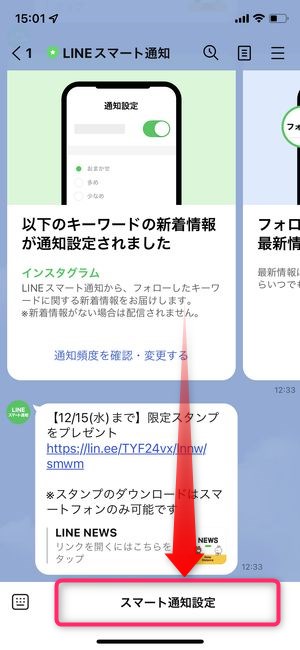
▼スマート通知設定の画面が表示されますので、天気・防災・新型コロナそれぞれ該当する項目をタップします。
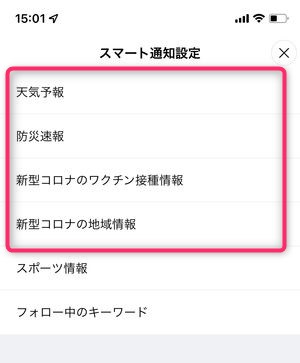
▼天気の設定は未設定をタップしたあと、地域の設定を行うことで任意のエリアを設定することができます。
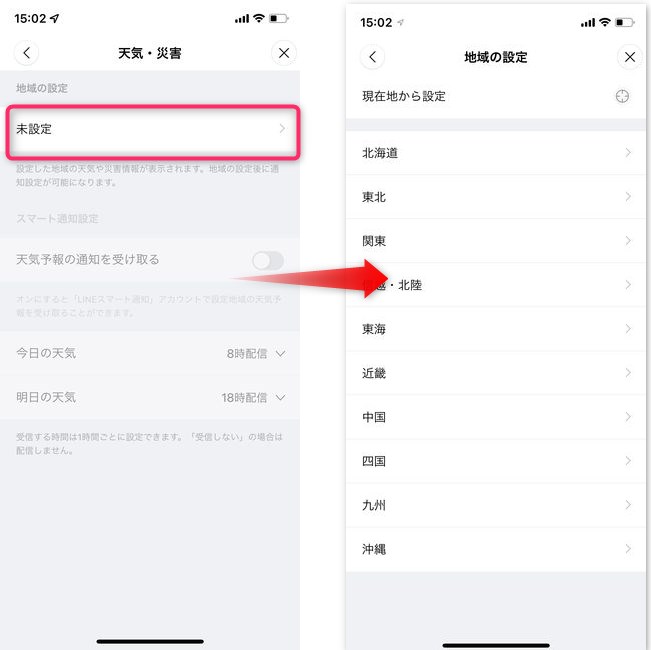
▼防災速報も防災速報の通知を受け取るをオンにし、地域の設定を行うことで、任意のエリアの防災情報を取得することができます。
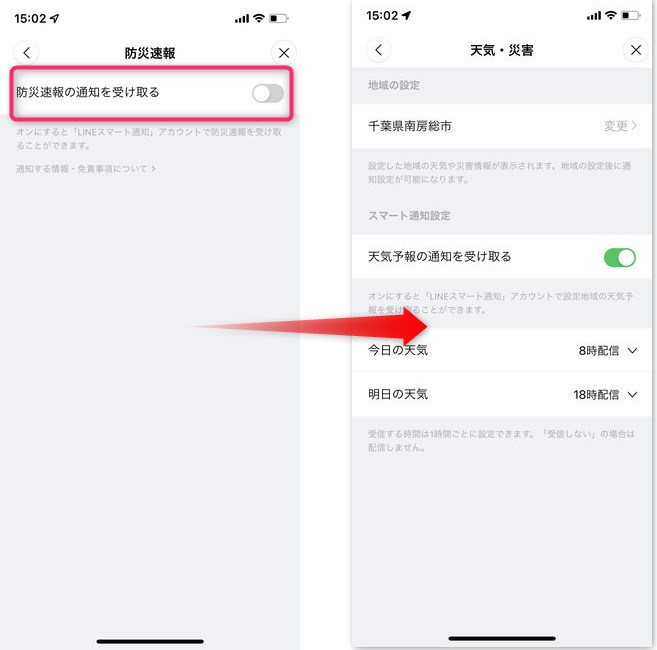
▼新型コロナのワクチン情報、地域情報に関しても受け取るのスイッチをオンにすることで地域の指定をすることができます。
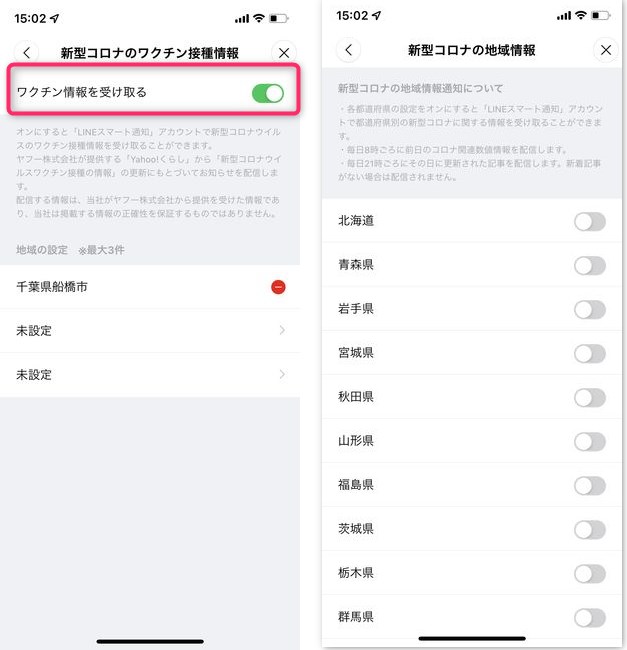
スポーツに関する最新情報を取得する
▼スポーツに関する情報は、スマート通知設定にあるスポーツ情報をタップ。
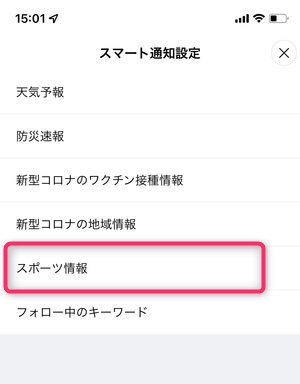
▼提案されているカテゴリーはサッカー・高校野球・テニスとなっており、この画面上から通知設定を行うことができます。
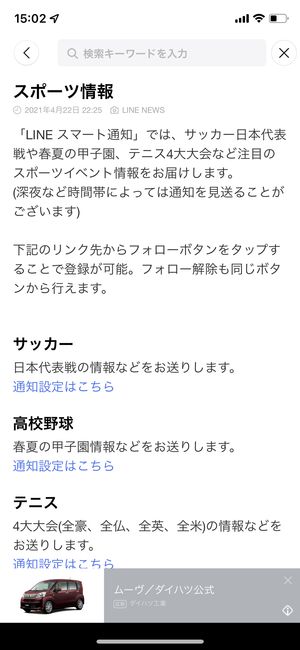
その他のスポーツや特定の選手などについては、キーワードフォロー機能を使って単語を登録していくようにしましょう。
キーワードフォローを解除する方法
▼フォローしてるキーワードを解除する方法は、スマート通知設定の画面を開きフォロー中のキーワードをタップ。
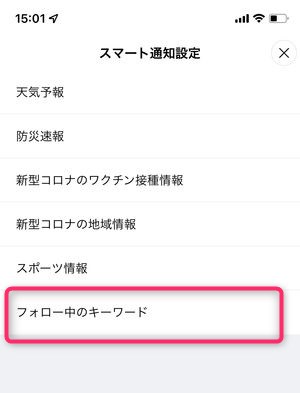
▼削除したいキーワード選択し、
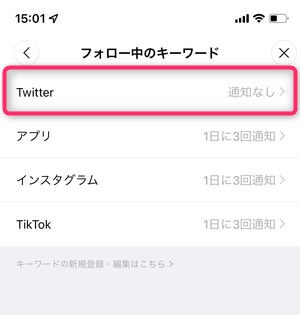
▼詳細画面の一番下に表示されているキーワードのフォローを解除ボタンをタップすることでキーワード単位の削除を行うことができます。
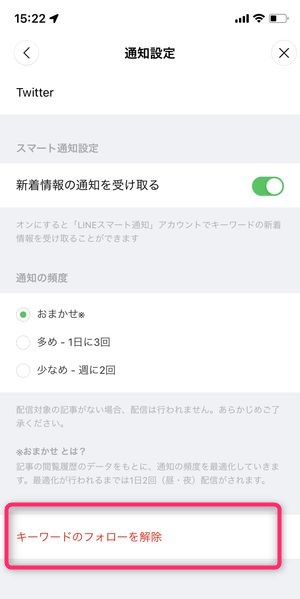
この他にも、
▼ニュースタブの登録・編集から
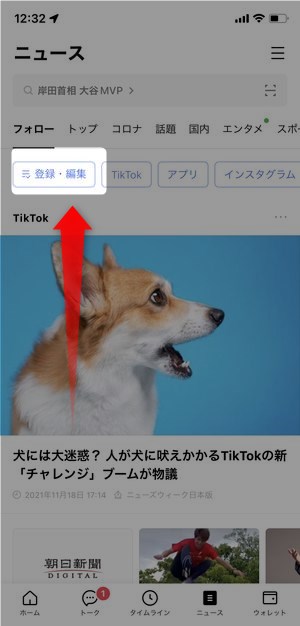
▼「登録中のキーワード」に表示されているフォロー中をタップすることでフォローを解除することができます。
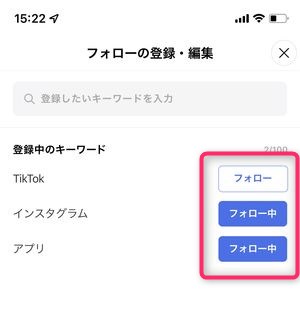
LINEスマート通知を解除する方法
LINEスマート通知自体を削除するにはブロック削除を行います。
▼まず、ブロックを行うには、 LINE のトーク画面を開き≡をタップ。
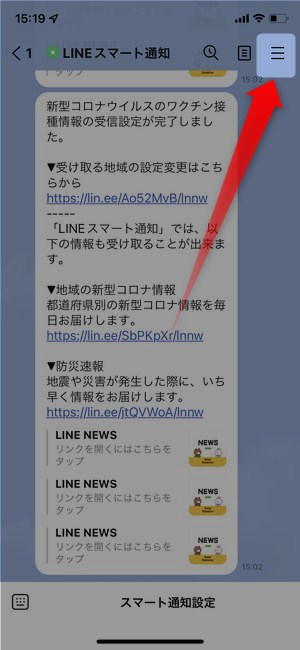
▼次にブロックをタップします。
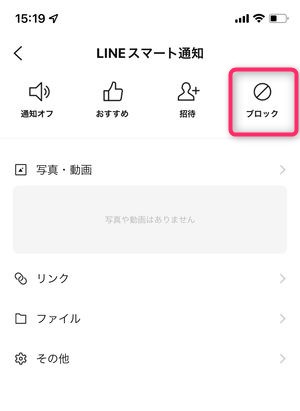
▼次に設定画面からブロックリストを開き✓をつけたあと、削除をタップします。
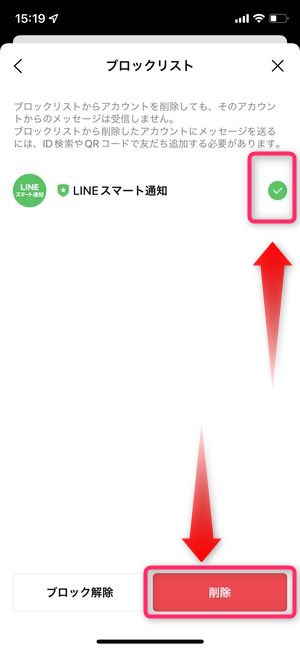
このあと、トーク一覧画面からLINEスマート通知を削除することで完全に非表示(削除)することができます。
▽LINEのブロック・ブロック削除に関する詳しいやり方・情報は以下の記事をご覧ください。
まとめ
いかがでしたでしょうか。
LINEスマート通知の使い方、キーワードフォロー機能の登録方法、解除方法について解説しました。
この機能を使うことによって自分の気になるジャンルのニュースを自動的に取得することができるようになりますので、ぜひ活用してみてくださいね。


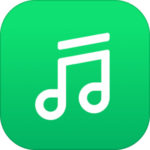
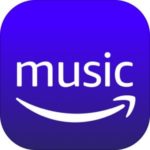
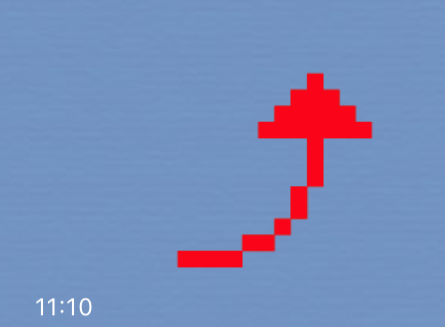


設定によっては、ニュースタブではなく、「通話」タブになっている方もいるかと思います。
画面下のフッターアイコン(右から2番目)を「ニュース」タブに変更するには、
▼🏠ホームの⚙アイコンから設定を開き、通話を選択。
▼次に通話/ニュースタブ表示を選択し、
▼ニュースの方に✓を付けることでニュースタブを表示させることができるようになります。